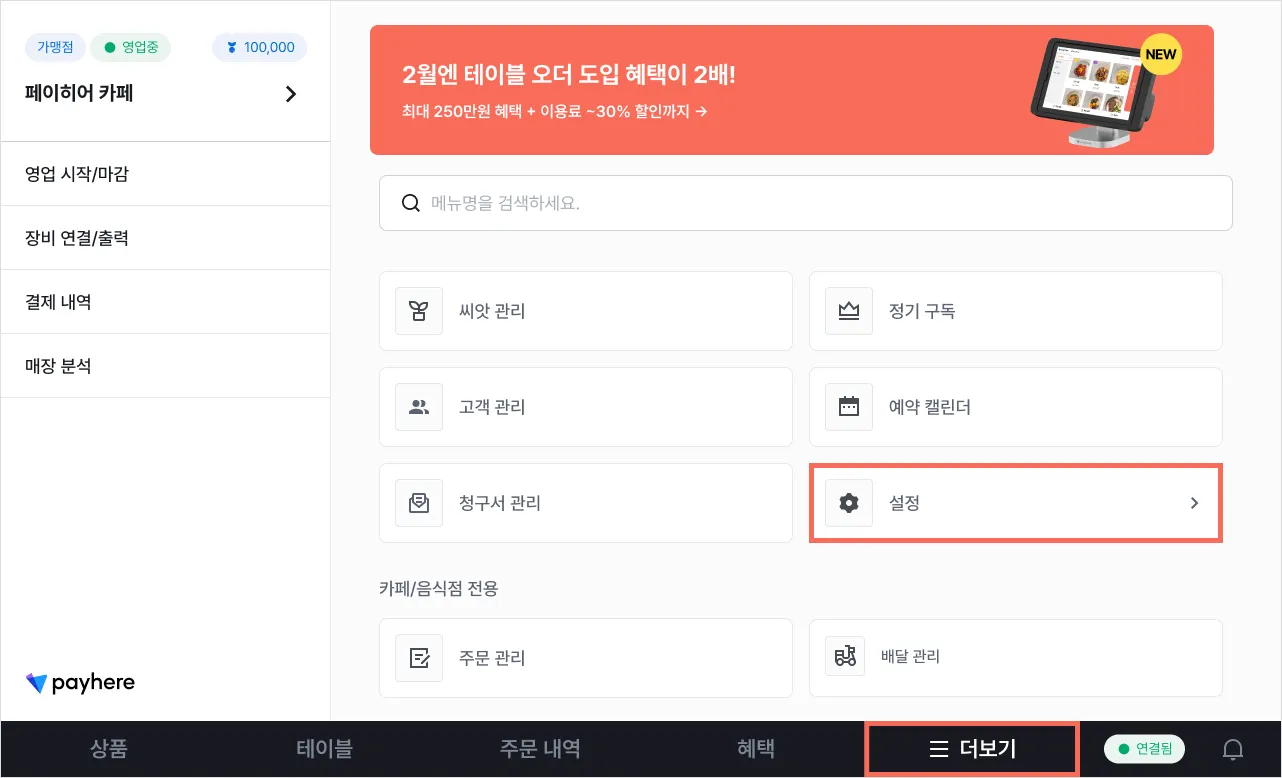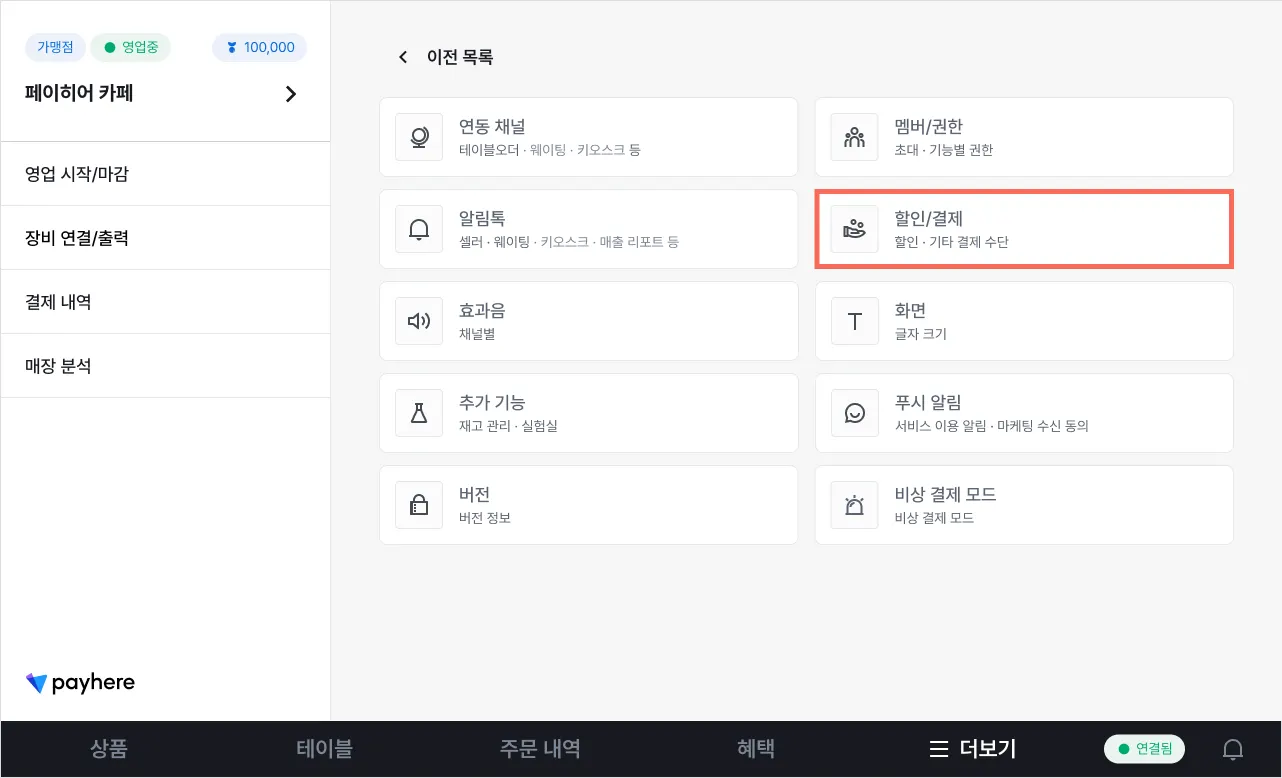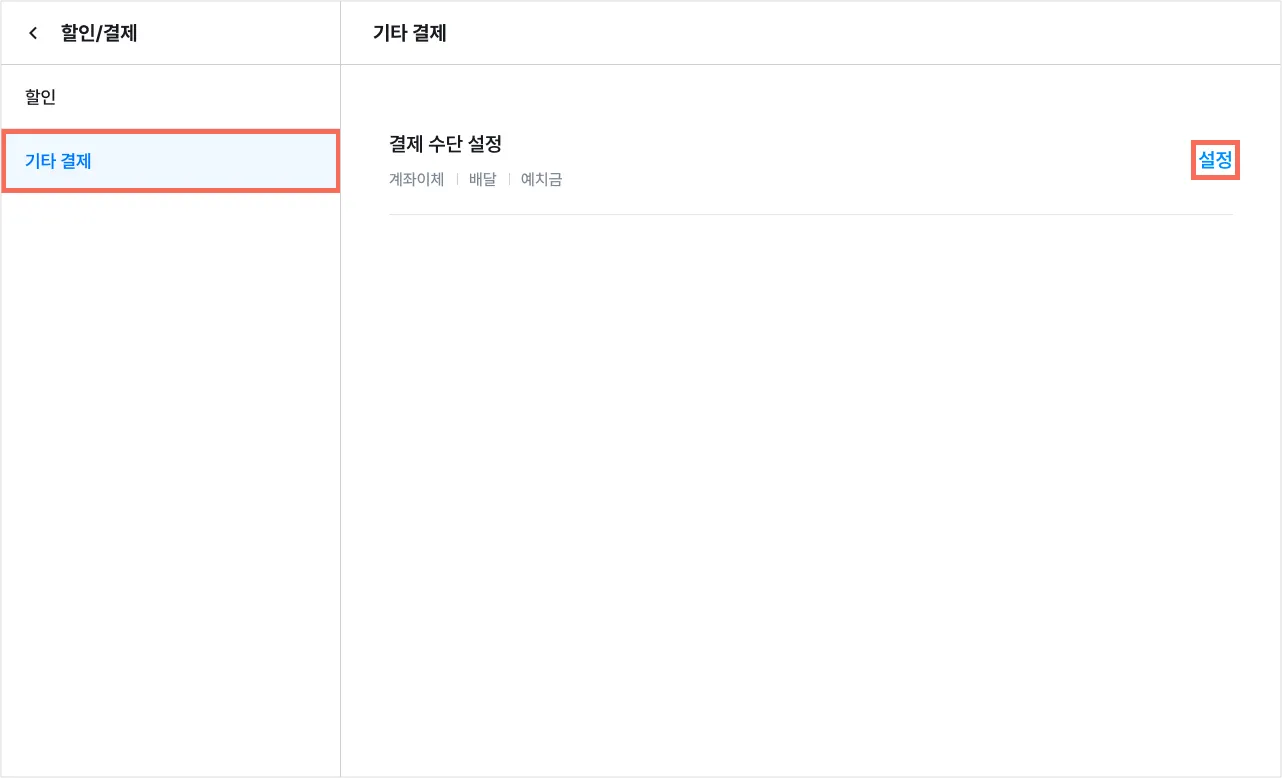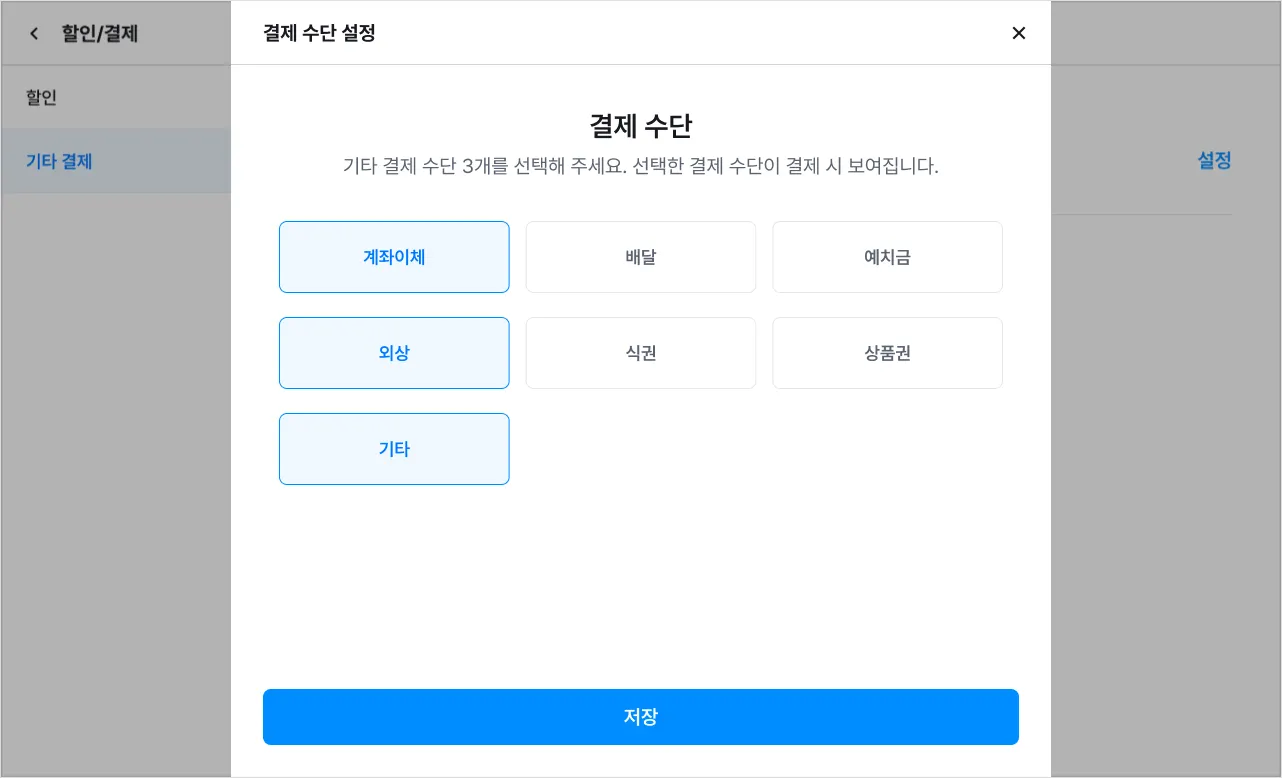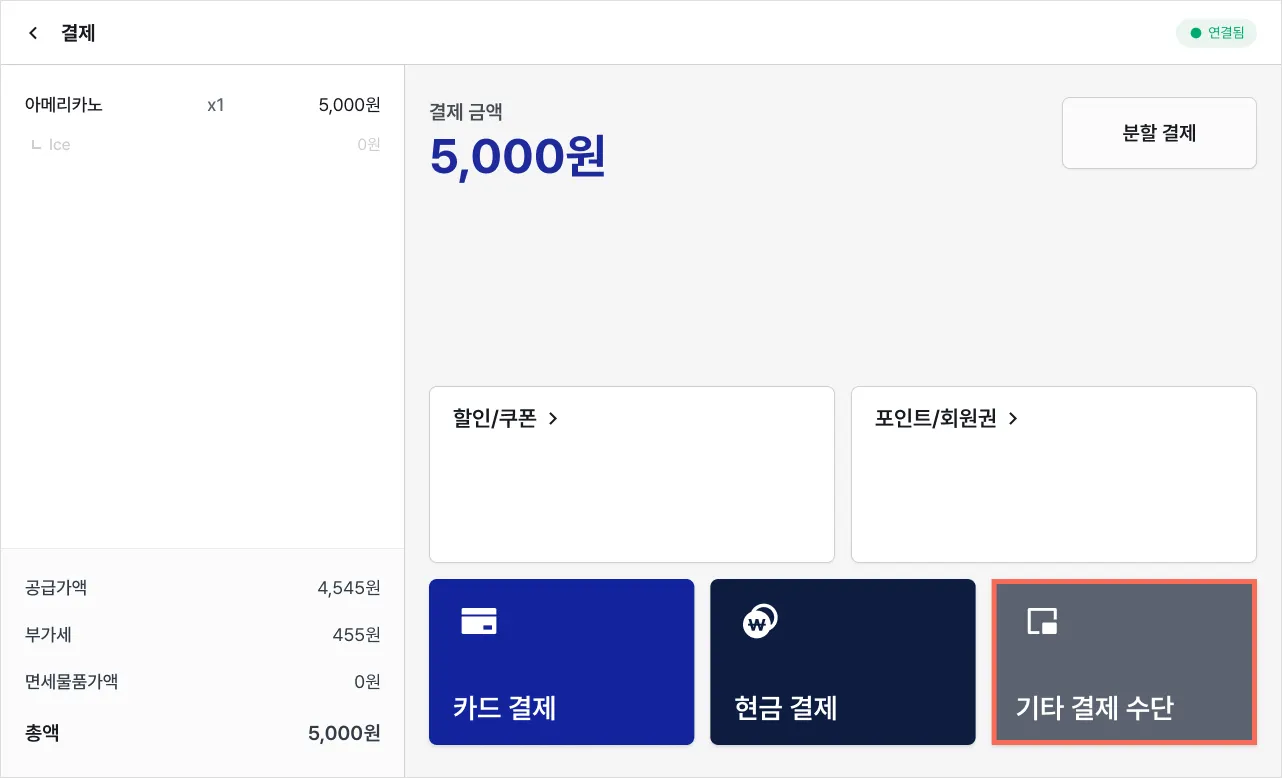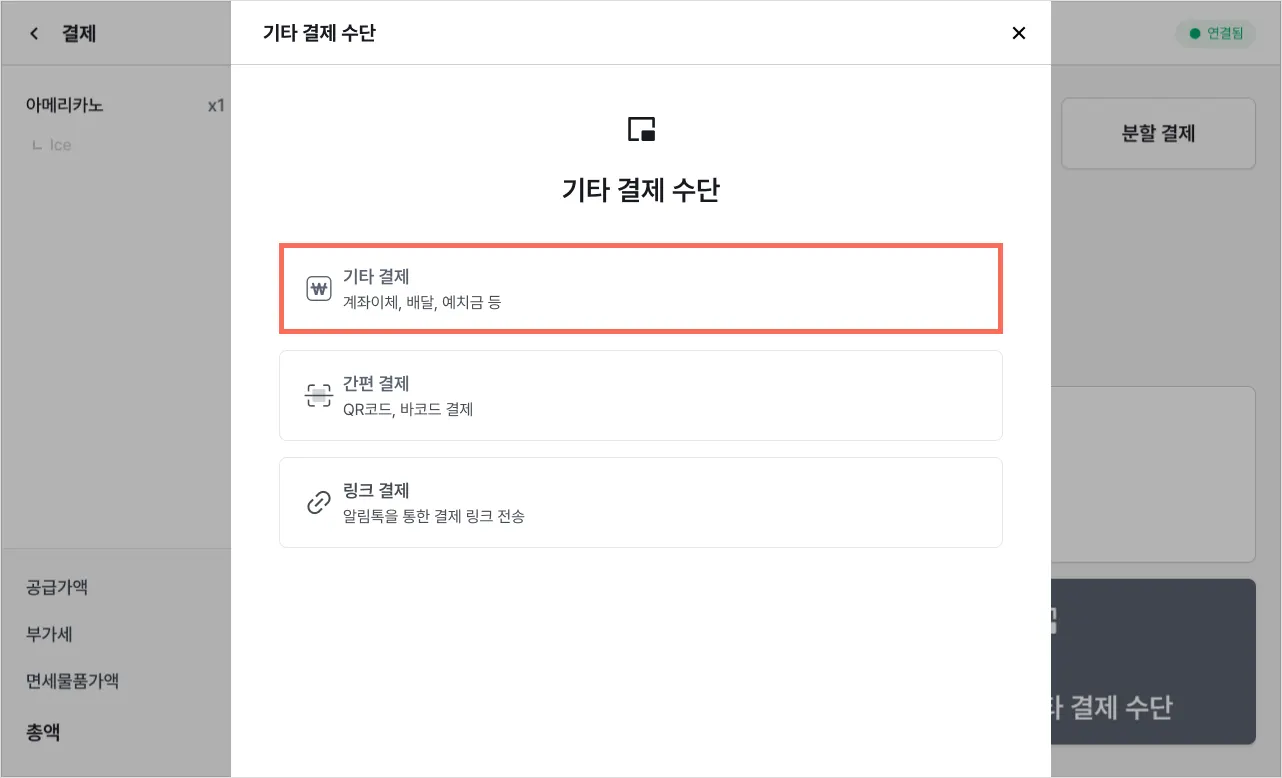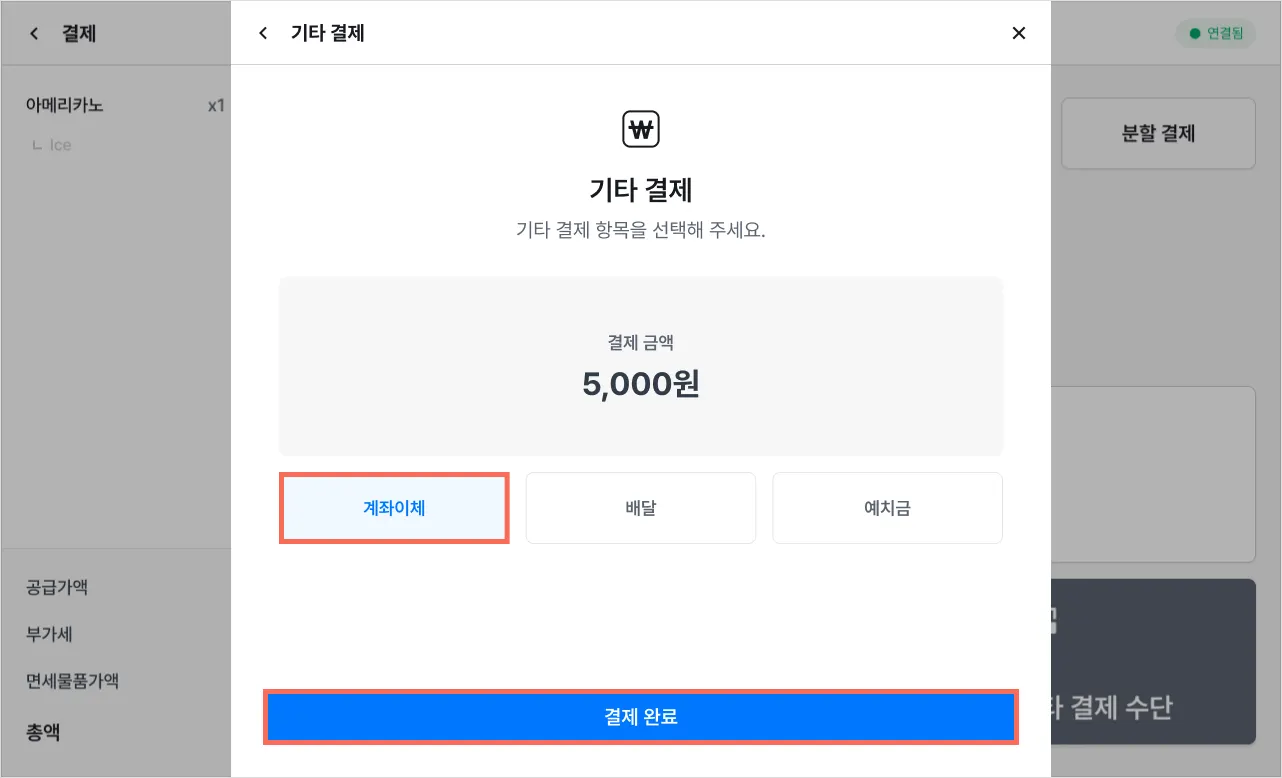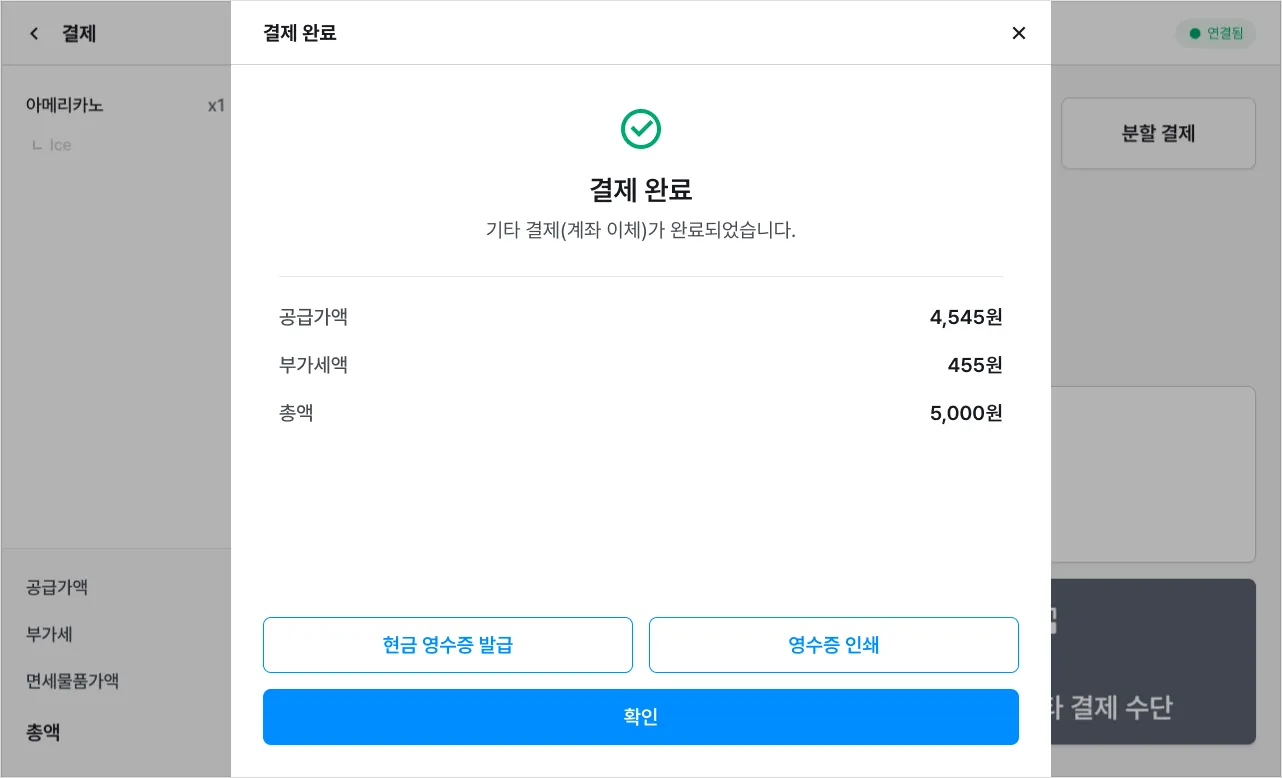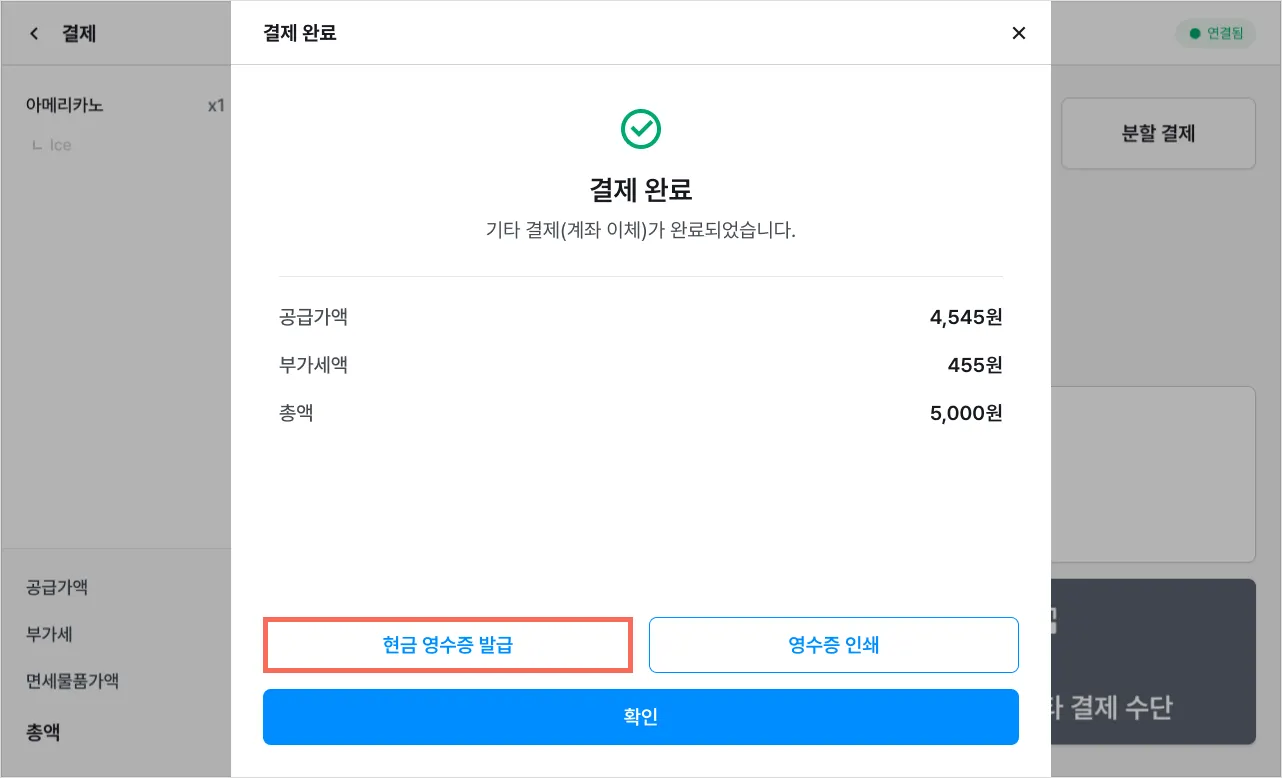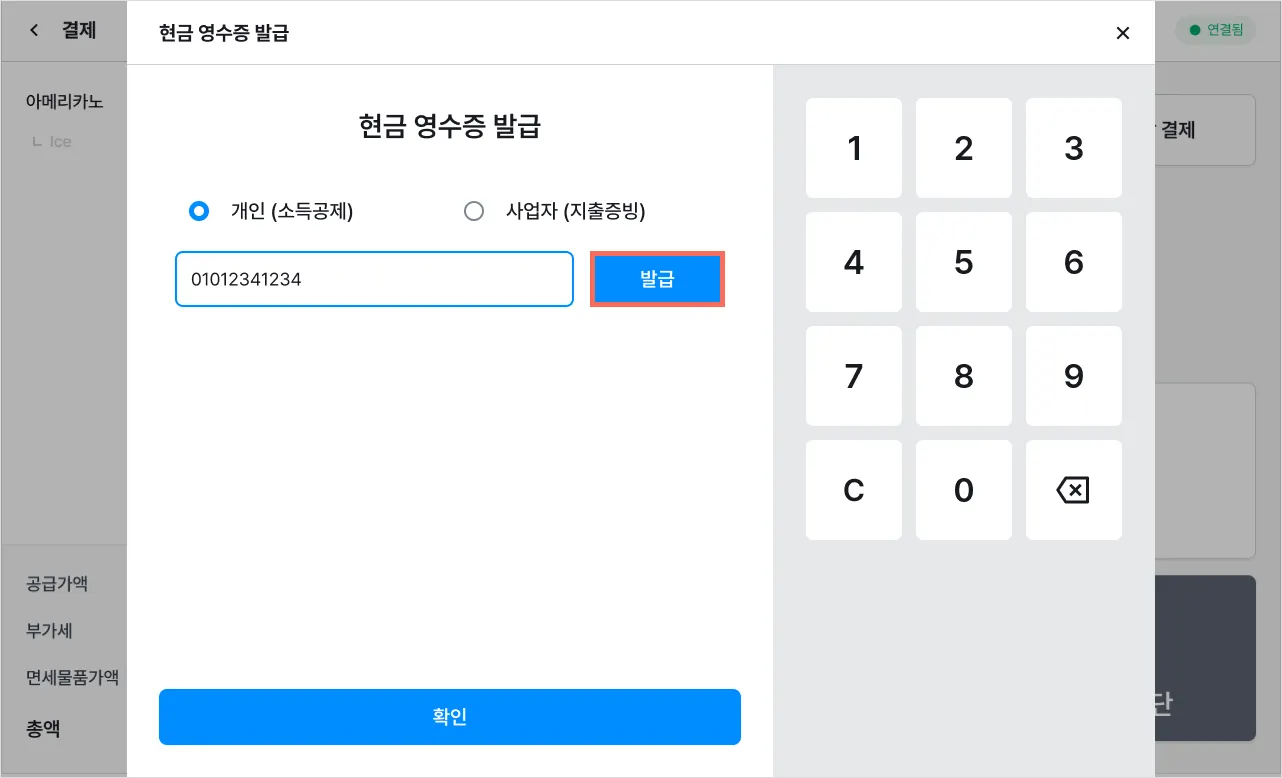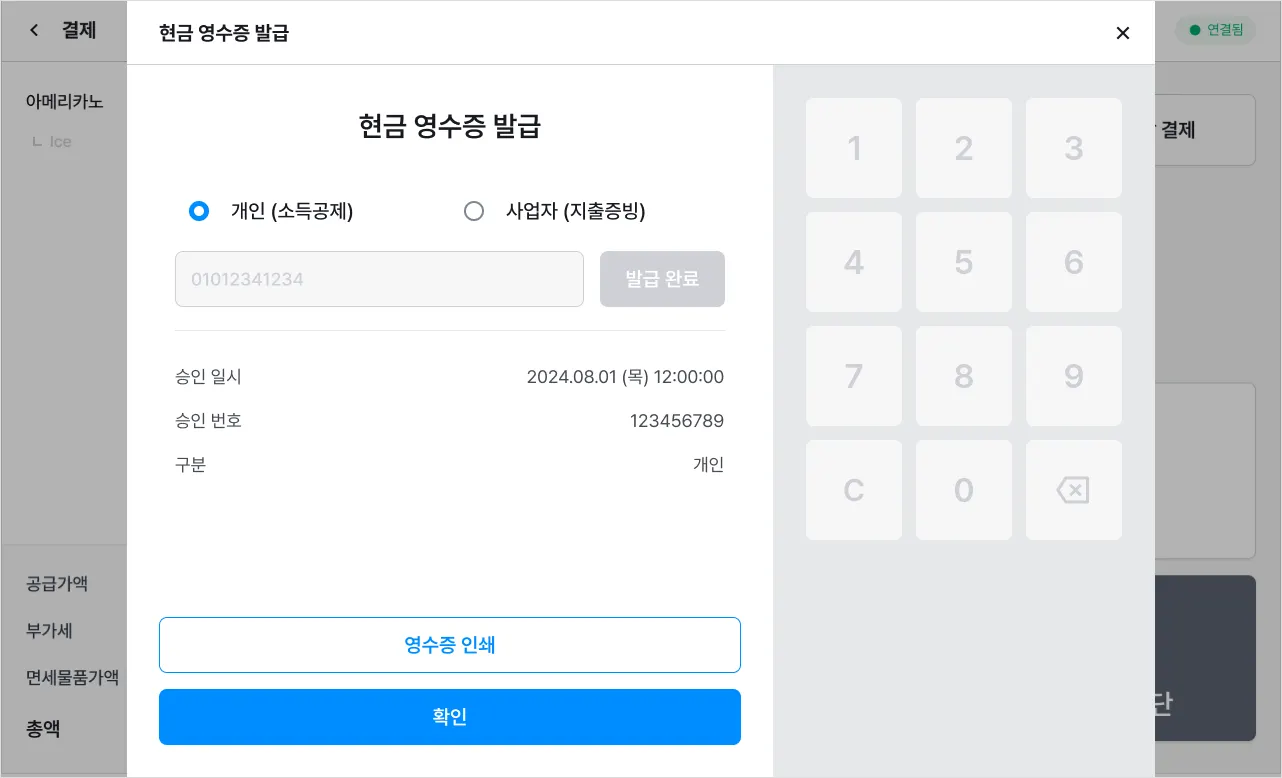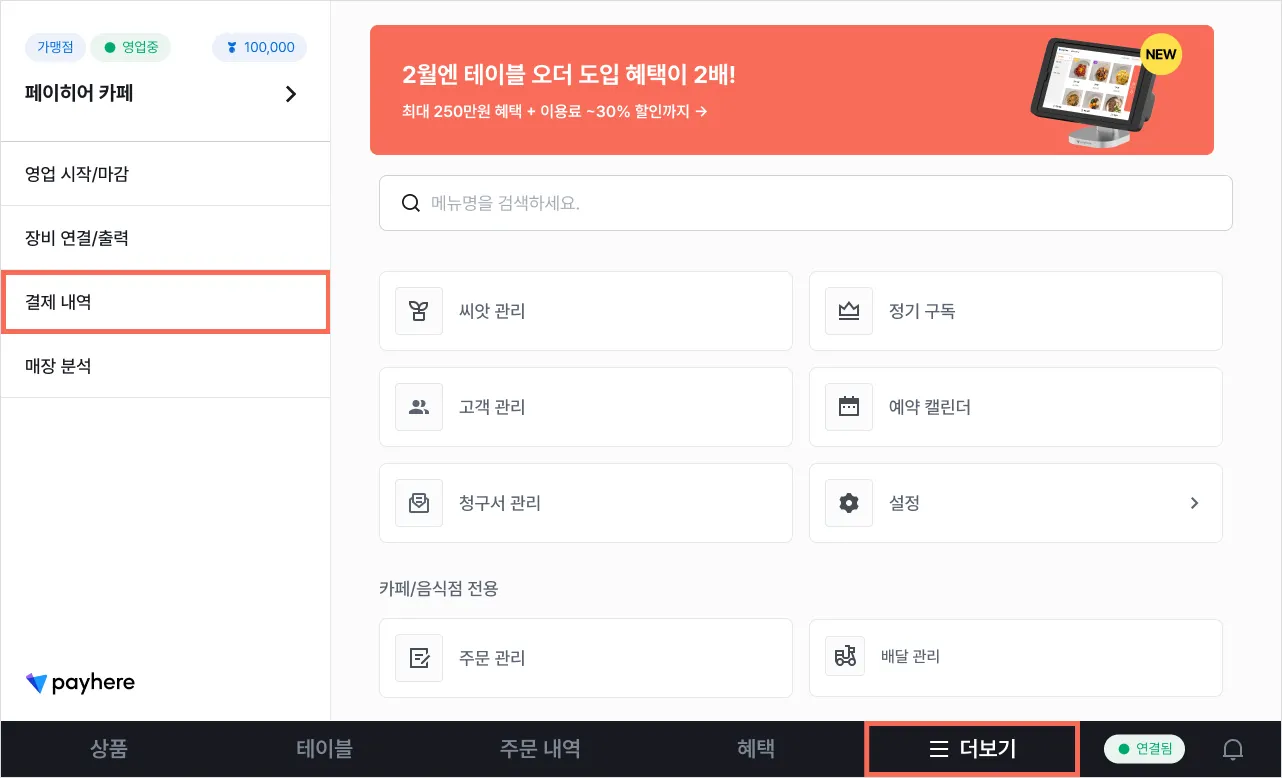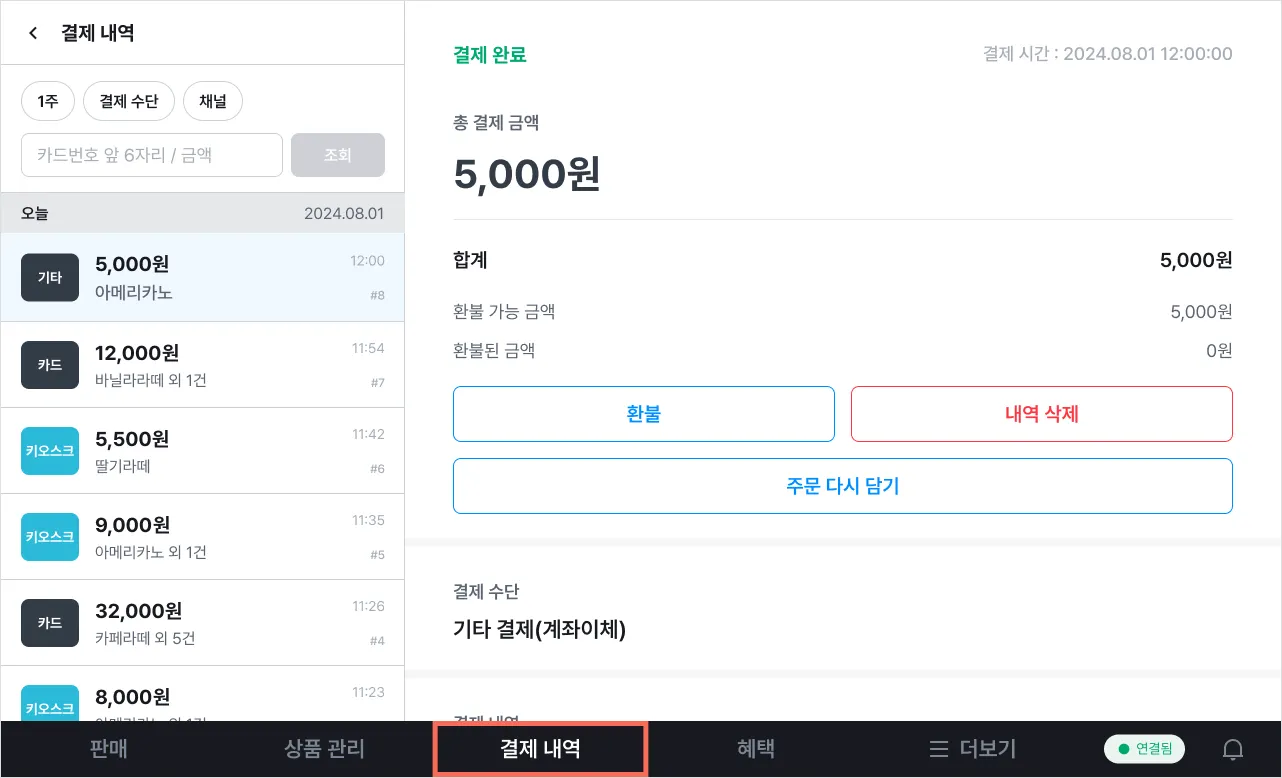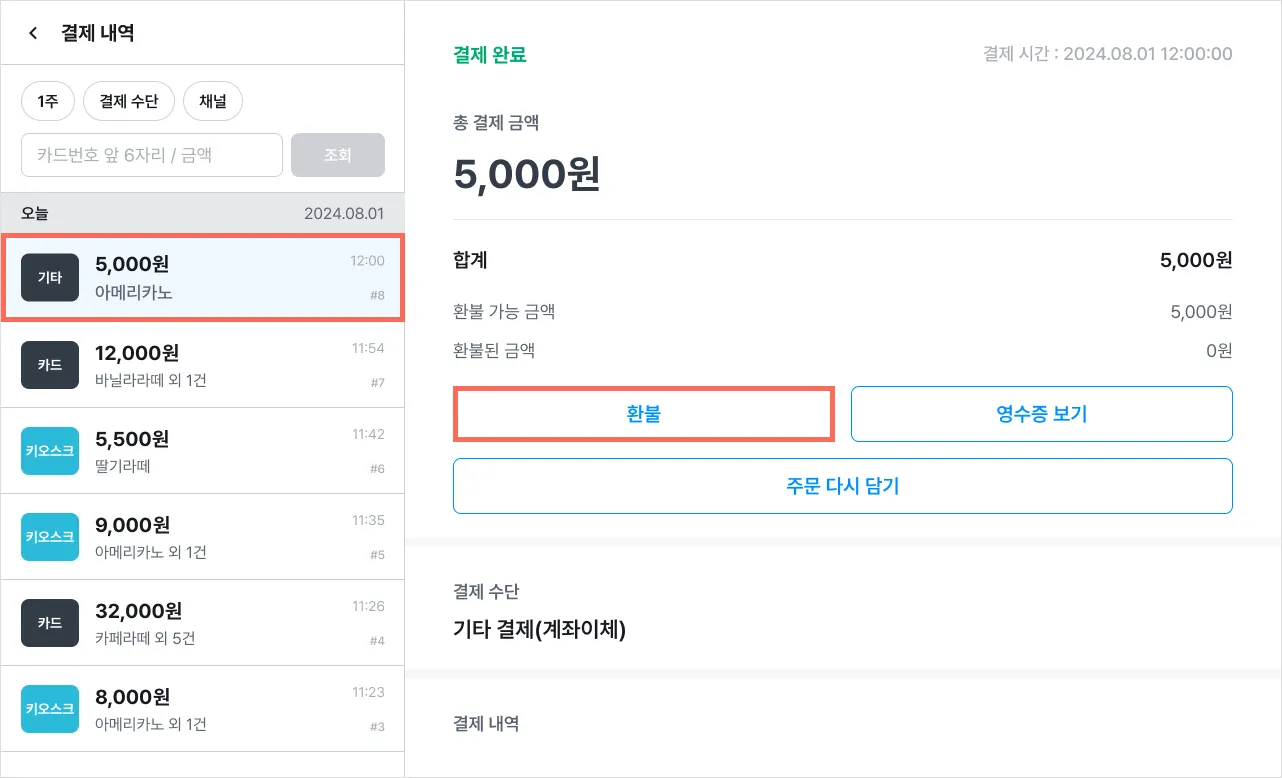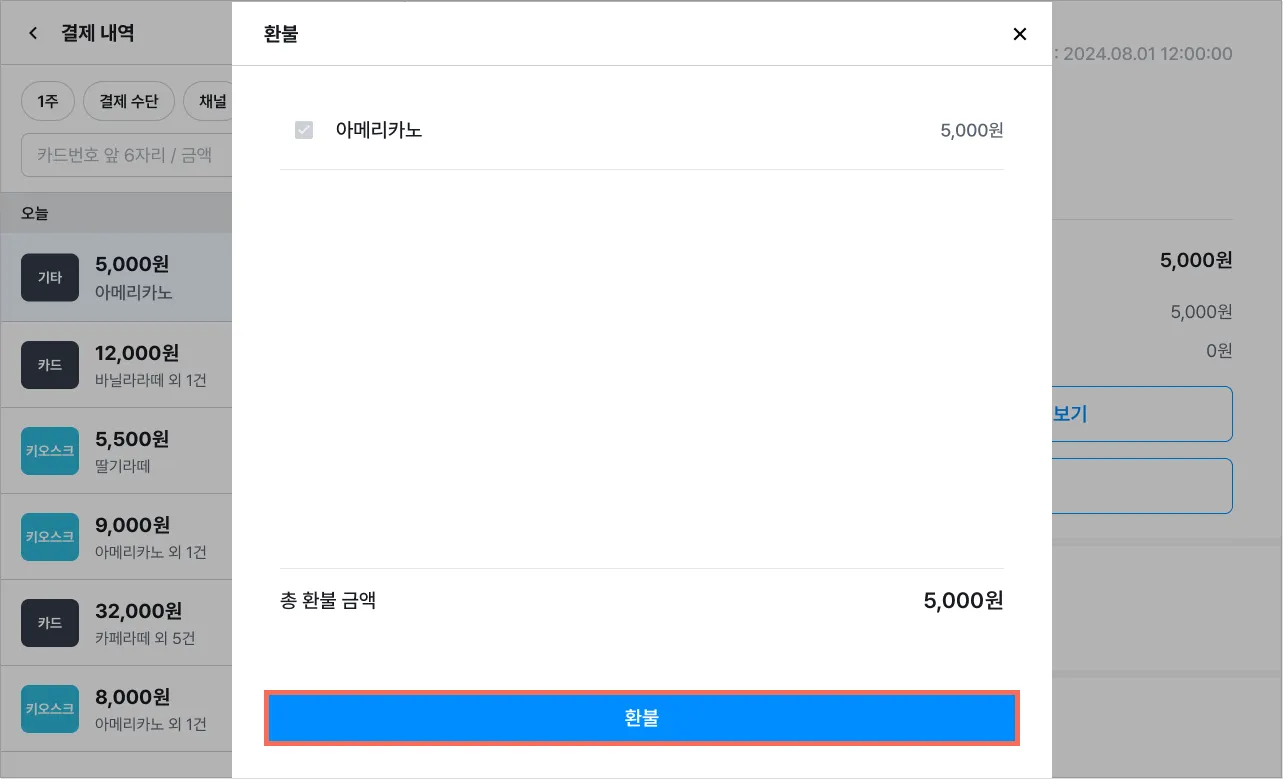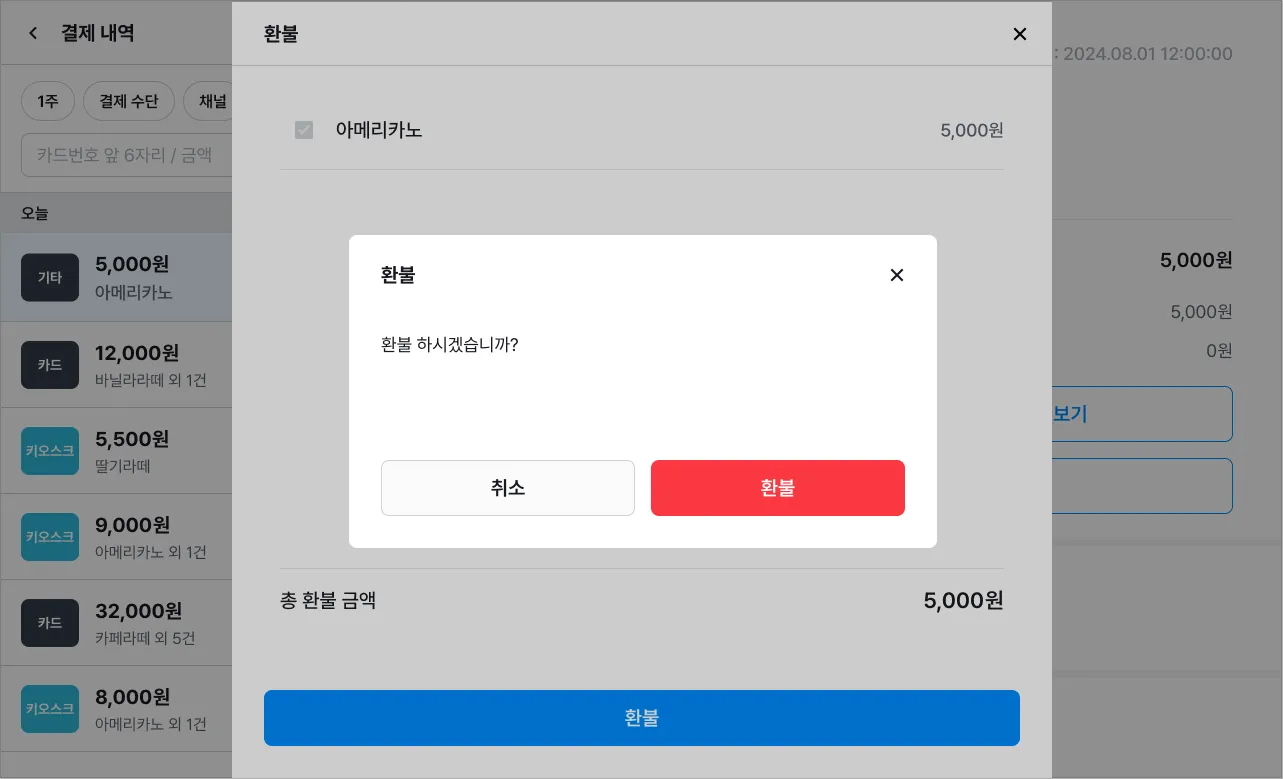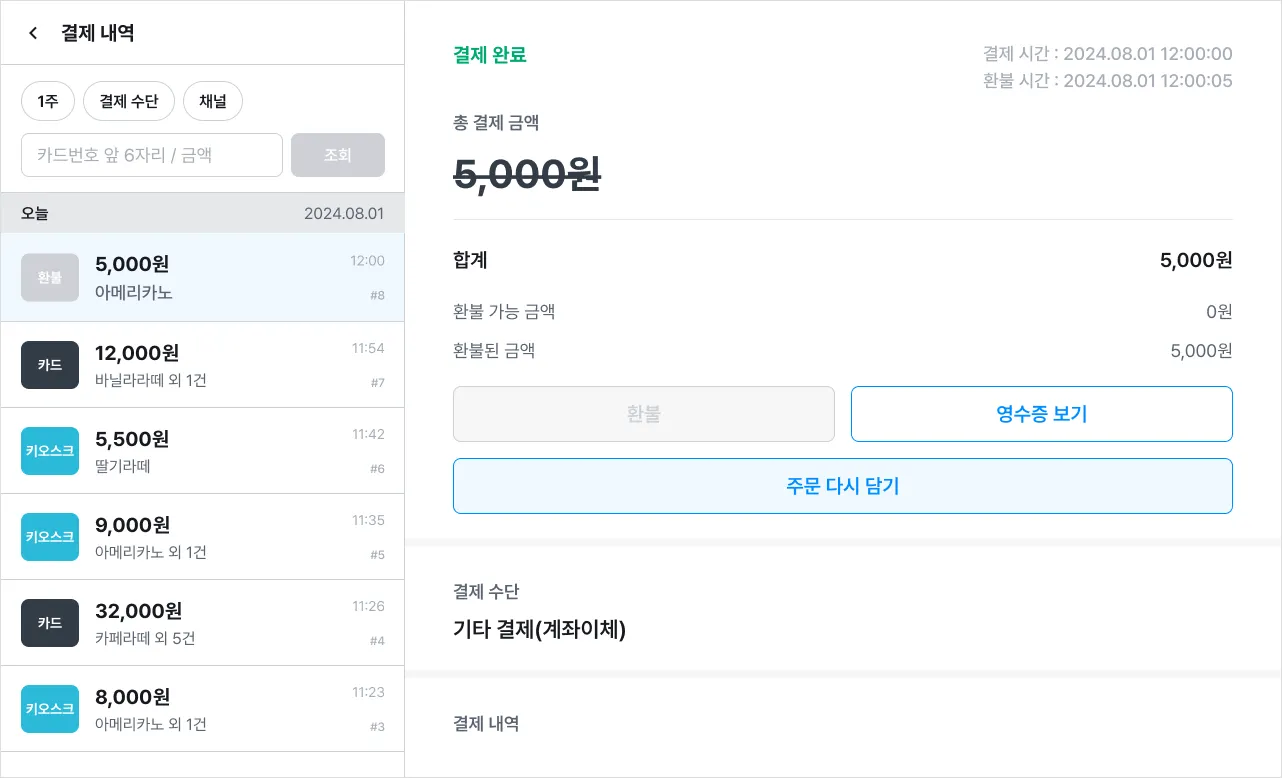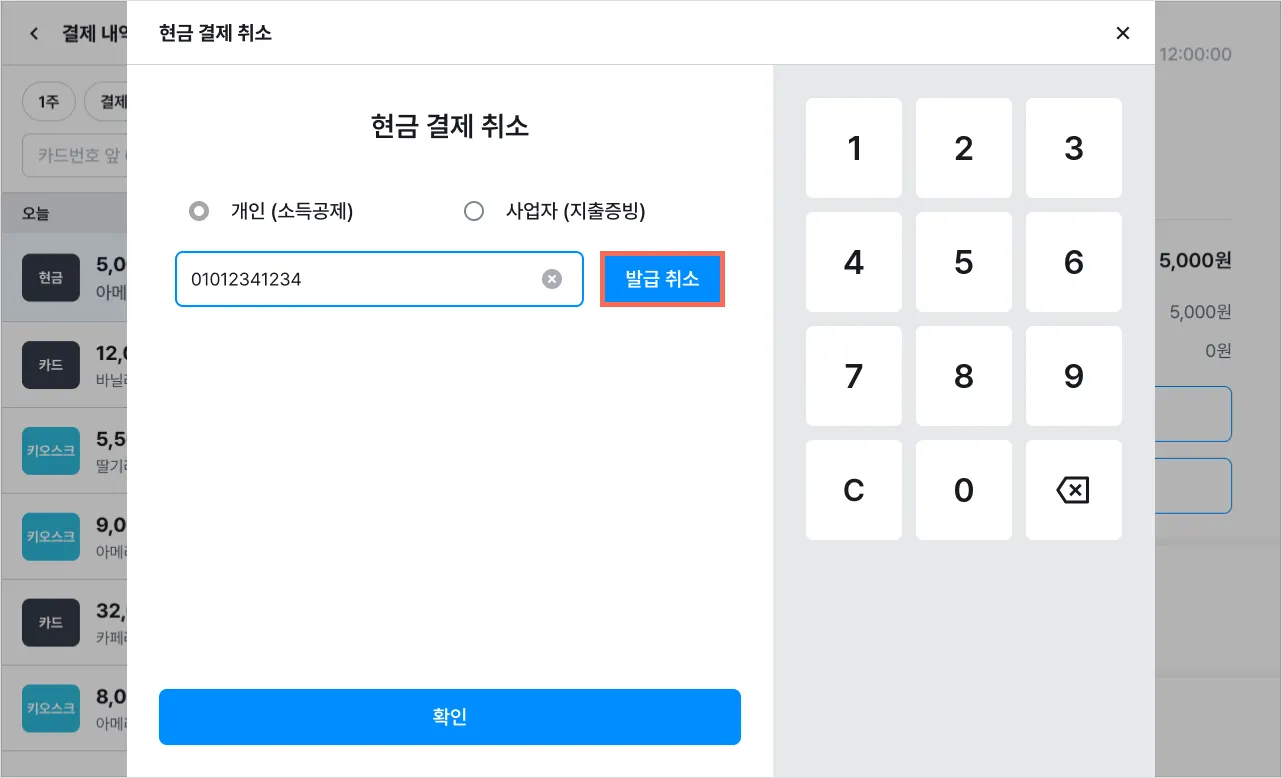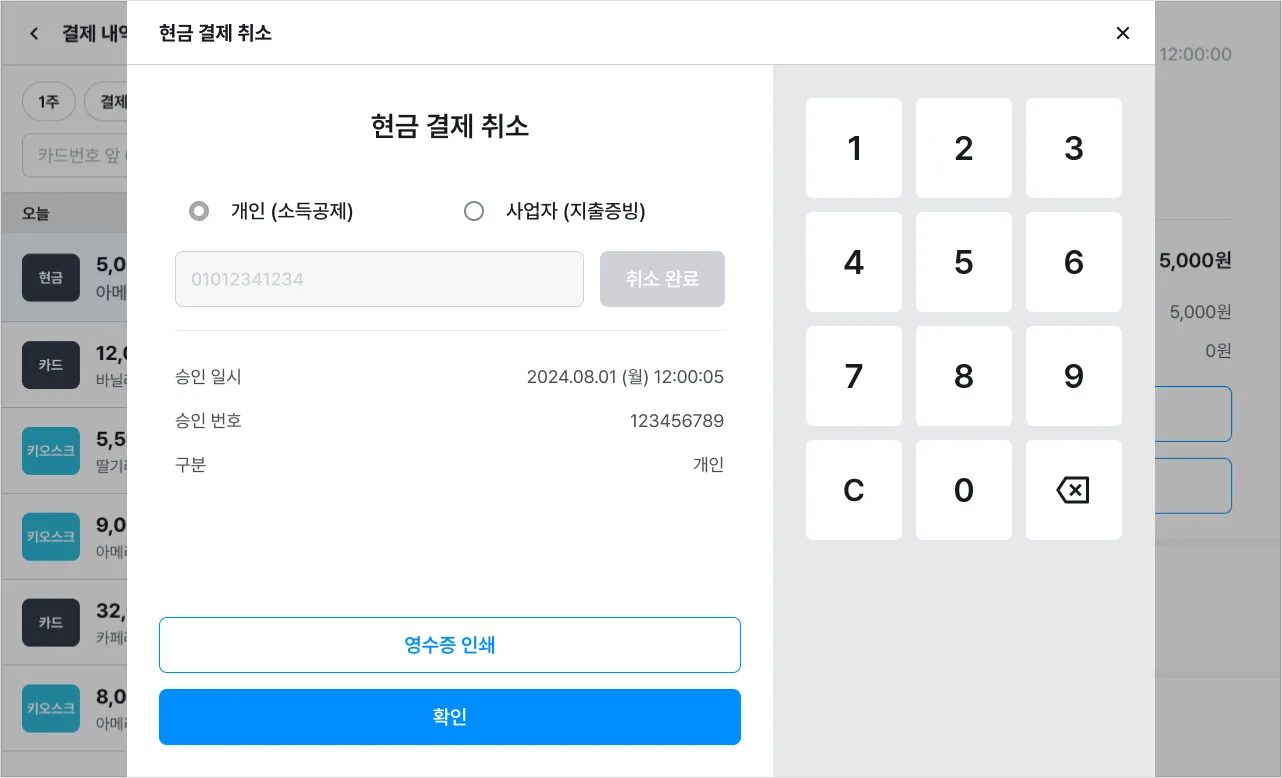- 목록 -
네트워크 문제 · 기기 결함 · 외상 등 결제가 어려운 상황에서 결제 데이터를 남겨보세요.
•
결제 방법을 상세하게 구분하고 관리할 수 있어요.
- 계좌 이체
- 예치금
- 식권
- 기타
- 배달
- 외상
- 상품권
1. 기타 결제 설정하기
1) [더보기] 탭에서 [설정]을 눌러주세요.
2) [할인/결제]를 눌러주세요.
3) [기타 결제] 내 결제 수단 설정의 [설정]을 눌러주세요.
4) 원하는 결제 수단 3개를 선택하고 [저장]을 눌러주세요.
•
선택 후 변경이 필요하다면 기존에 선택된 수단을 눌러 해제한 후 진행합니다.
2. 기타 결제하기
1) 결제 화면에서 [기타 결제 수단]을 눌러주세요.
2) [기타 결제]를 눌러주세요.
3) 원하는 결제 항목을 선택한 후 [결제 완료]를 눌러주세요.
4) 결제가 완료된 것을 확인할 수 있어요.
3. 현금 영수증 발행하기
기타 결제도 현금 영수증 발급이 가능합니다.
•
페이히어 가맹점이면 VAN사(결제사)를 통해 현금 영수증 발행이 가능해요.
•
다만 현금영수증 발급 필수 업종인 경우 현금 영수증 가맹점 가입이 필요합니다.
•
1) 결제 완료 화면에서 [현금 영수증 발급]을 눌러 주세요.
•
현금 영수증 발행은 기타 결제를 완료한 후 진행이 가능합니다.
2) 개인 또는 사업자 번호를 입력한 후 [발급]을 눌러주세요.
참고해 주세요.
•
단말기 기종 · 연결 기기에 따라 현금 영수증 번호 입력 방법이 달라요.
휴대폰 · 태블릿 | 노트북 · 데스크톱 · Mac · 포스기 | 단독 사용 | |
터미널(맥스) | 번호 입력 | 번호 입력 | 번호 입력 |
무선 카드 단말기 | 번호 입력 | PC 연결 불가 | 단독 사용 불가 |
유선 카드 단말기 | 번호 입력 | ① 번호 입력 또는
② 현금 영수증 카드 리딩 | ① 번호 입력 또는
② 현금 영수증 카드 리딩 |
3) 현금 영수증 발급이 완료됩니다.
4. 결제 취소(환불)하기
1) [더보기] 탭에서 [결제 내역]을 눌러주세요.
•
도소매 유형은 화면 하단에서 [결제 내역] 탭으로 확인할 수 있어요.
카페/음식점 · 예약 · 청구서 유형
도소매 유형
2) 취소(환불)이 필요한 내역을 선택한 후 [환불]을 눌러주세요.
3) 내역을 확인한 후 [환불] → [환불]을 눌러주세요.
4) 취소(환불)가 완료된 것을 확인할 수 있어요.
유의해 주세요.
•
현금 영수증 발급 건을 환불하려면 발급 당시 입력했던 번호를 동일하게 입력해야 합니다.
① 개인 또는 사업자 번호를 입력합니다.
② [발급 취소] 후 환불이 완료됩니다.
(3x)_1.png&blockId=5f4f1461-83a3-4857-839b-3e48290ae72a)